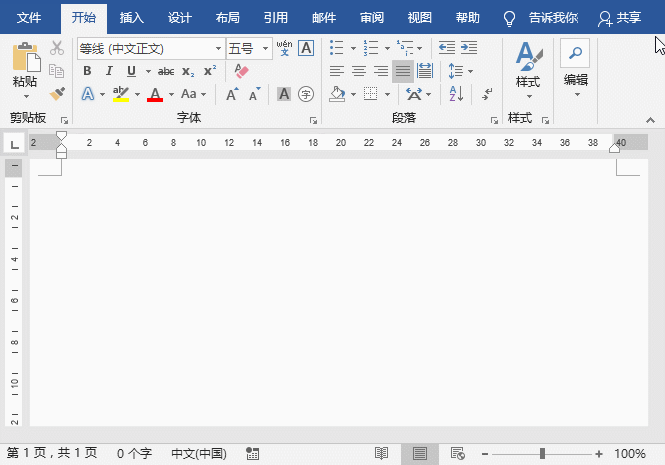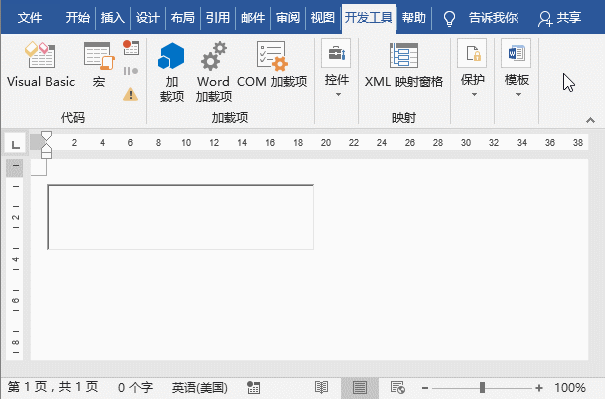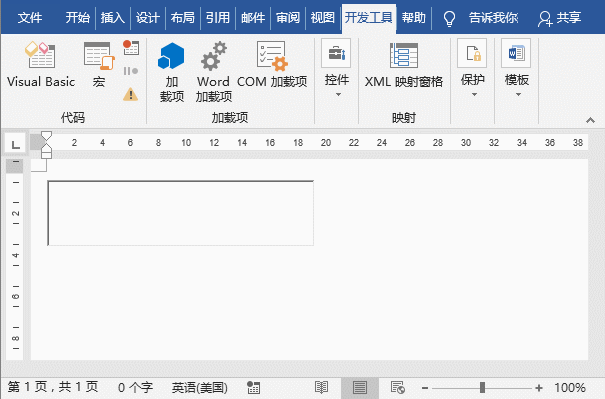Word文档如何添加带滚动条的文本框 Word滚动条文本设置方法
办公教程导读
收集整理了【Word文档如何添加带滚动条的文本框 Word滚动条文本设置方法】办公软件教程,小编现在分享给大家,供广大互联网技能从业者学习和参考。文章包含642字,纯文字阅读大概需要1分钟。
办公教程内容图文
(2)单击【开发工具】-【控件】-【旧式工具】按钮,在弹出的列表中选择文本框(ActiveX 控件)选项,此时,文档中将自动添加一个文本框。
添加后,可随意调整文本框大小。但是,你会发现,此时的文本框并没有带滚动条,怎么办呢?请继续往下看:
(3)点击【开发工具】-【控件】-【属性】按钮,或在文本框上单击鼠标右键,在弹出的快捷菜单中选择属性选项,此时会打开属性对话框,在按字母序选项卡,将Multiline值设置为True。
(4)选择按分类序选项卡,在Scrollbars下拉列表中选择滚动形式,这里选择2-fmscrollBarsVertical,设置完后关闭属性对话框。
技巧提示:将Multiline值设置为True,表示文本框多行显示,若不设置此项,回车将不会换行;将Scrollbars设置为2-fmscrollBarsVertical,表示添加垂直滚动条。
(5)选中文本框,单击鼠标右键,在弹出的快捷菜单中选择文本框对象编辑命令,然后就可以在文本框中输入文本内容了,当内容较多时,文本框即带有滚动条,效果如下图所示。
办公教程总结
以上是为您收集整理的【Word文档如何添加带滚动条的文本框 Word滚动条文本设置方法】办公软件教程的全部内容,希望文章能够帮你了解办公软件教程Word文档如何添加带滚动条的文本框 Word滚动条文本设置方法。
如果觉得办公软件教程内容还不错,欢迎将网站推荐给好友。